個人ビジネスの専門家 大町俊輔です。

・Googleアナリティクスは入れたけど何が出来るの?
・Googleアナリティクスのデータは何を見ればいいの?
・素人でもアクセス解析は出来る?
という人の疑問を解決する記事になっています。
Googleアナリティクスは、Googleが無料で提供している高機能Webアクセス解析ツールで、有料のアクセス解析ツールに引けを取らない高機能なツールです。
アクセス解析と聞くと難しそうに聞こえますが、アクセス解析初心者が抑えておくべきデータは5つだけです。
この記事を読み終わる頃には、自分でGoogleアナリティクスのデータを見ることが出来るようになるので、記事を読みながらあなたのGoogleアナリティクスの画面も開きながら読み進めてくださいね。
Googleアナリティクスで出来ること
Googleアナリティクスは高機能なアクセス解析ツールで、あらゆるWebデータを収集することができます。
Googleアナリティクスで収集出来るデータの一部をご紹介すると、
「ページビュー数」、「サイト訪問者の数」、「訪問者の性別・年齢」、「平均のサイト滞在時間」、「メディア別のサイト訪問数」、「国や地域からのアクセス数」、「リアルタイムでのアクセス状況」、「検索キーワード」、「メールからのアクセス」、「Google広告の効果」、「Googleアドセンス関連データ」など。
これ以外にも、たくさんのデータを取得することができますが、いろいろやると混乱するので、まずはアクセス解析初心者やこれからアクセス解析を使う人が抑えておくべきデータの項目をご紹介します。
ページビュー(PV)数
アクセス解析と言えば、真っ先にイメージされるのがサイトの閲覧回数であるページビュー(PV )数です。
ページビュー数は、閲覧されたページの合計数で、例えば、あなたがあるサイトに1回のアクセスで3ページを閲覧したら「3ページビュー」とカウントされます。
Goolgeアナリティクスでページビュー数を確認するのは、下記の手順で行います。
1.Googleアナリティクスにログイン後、下記画面の右下の「ユーザーサマリー」をクリック。
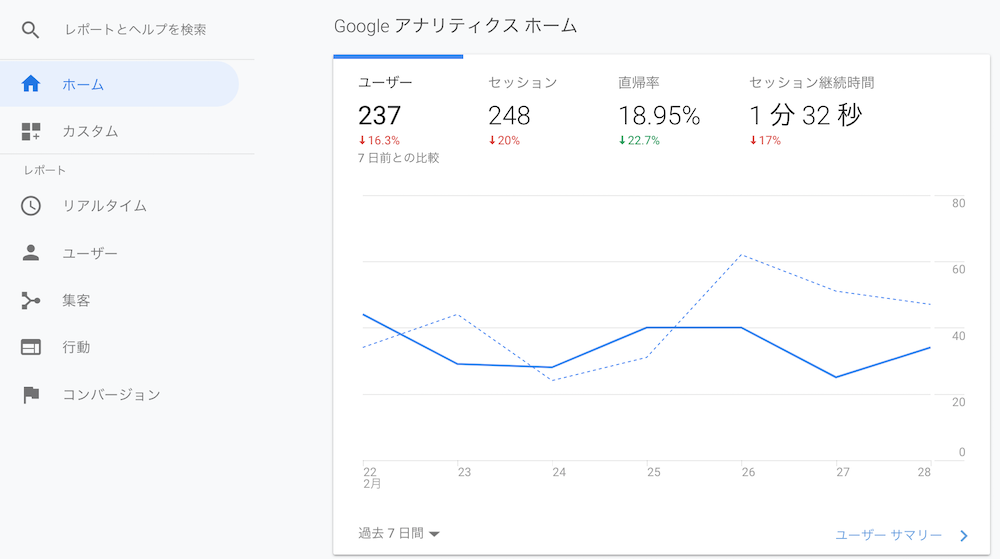
2.クリック後、下記の画面が表示されるので折れ線グラフの下の項目の中にページビュー数が表示されています。
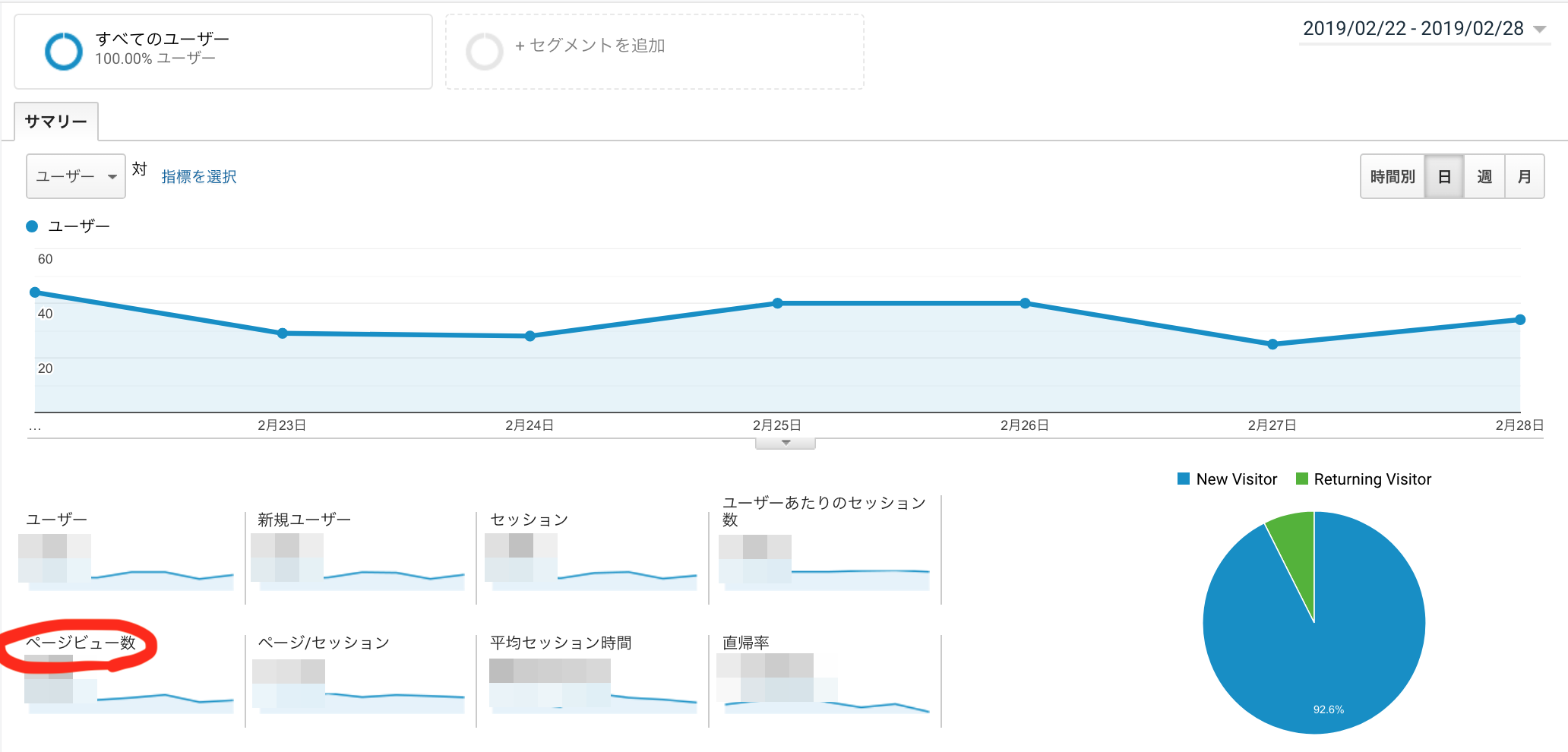
上記のページに表示されているデータは前日から過去7日間のデータが初期設定で表示されています。
見たいデータの期間を変えたい場合は、日付をクリックするとカレンダーが表示されるので、見たいデータの開始日と終了日を選択すればデータの表示が変わります。
ページビュー数はサイトのメディアパワーを測る重要なデータの一つです。
アクセス数が多いと、その分あなたのサイトが見られているということとイコールなので、アクセス数が多ければサイト経由で仕事の依頼やアドセンスからの収益を得ることができます。
ユーザー数
ユーザー数とは、サイトを訪問した人の数なのですが、Googleアナリティクスでは1点、注意することがあります。
Googleアナリティクスではcookieを使って、同一ユーザーかそうでないかを判別しているのですが、あなたがパソコンとスマホからアクセスした場合、Googleアナリティクス場では、アクセスしたデバイス(機械)が違うので別人とカウントされます。
デバイスだけでなく、ブラウザでも別人と判断されることを覚えておいてください。
セッション
セッションとは、「サイトを訪れてから離脱するまでの一連の流れ」を表していてサイトへの「訪問者数」と覚えると理解が簡単です。
例えるなら、一人のお客様がお店に入ってから出るまでが1セッションとしてカウントされます。
Googleアナリティクスで「セッションが切れる(お店を出る時)」ときは下記の3つの場合になります。
・セッションが切れた時(離脱もしくはタイムアウト)
・日にちをまたいだとき
・参照元が変わったとき
1つめのタイムアウトの時間は、30分以上同じページから動かない場合は自動でセッションが切れます。
Googleアナリティクスで、セッションを確認は2つの方法があります。
<1つ目>
Googleアナリティクスのログイン後の画面から直近7日間はすぐ確認することができます。(赤枠内)
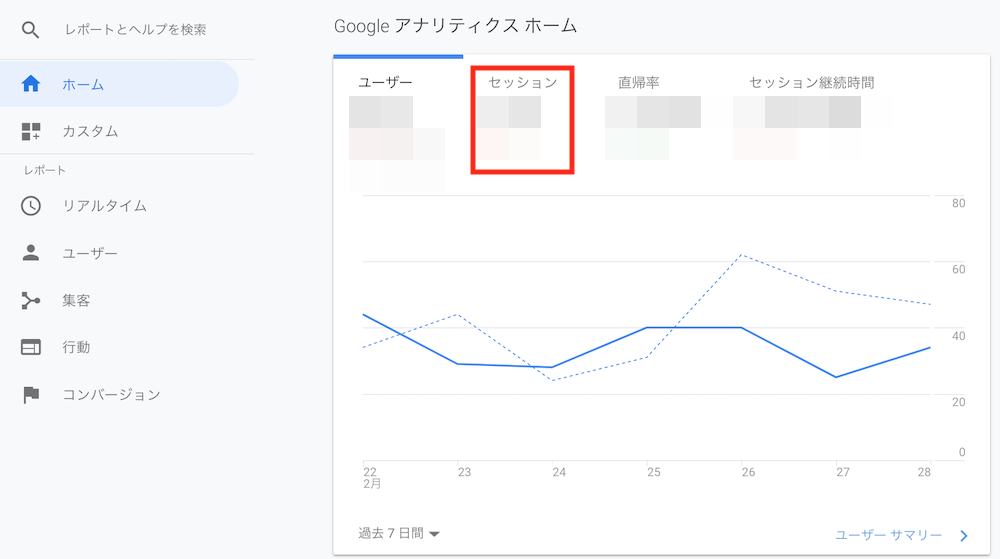
<2つ目>
直近7日間より前のデータを見たい場合は、上記画面の右下にある「ユーザーサマリー」をクリック後の画面右上の日付をクリックして、データを見たい日付を変えて表示させる。
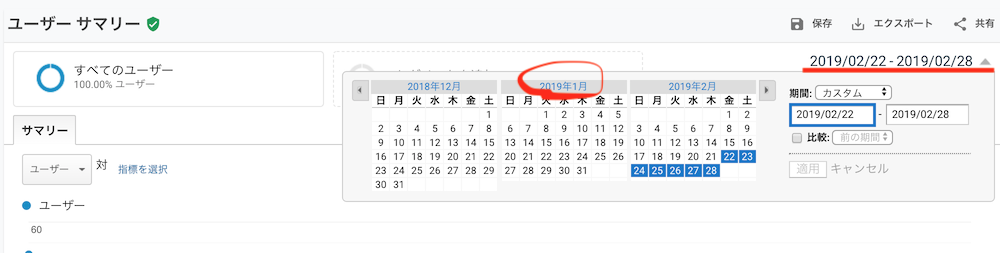
この2つの方法で、「セッション(=訪問者数)」を確認することが出来ます。
直帰率
直帰率とは、サイトを訪問した人が1ページ見ただけでサイトを離れてしまう率。
直帰率が高いということは、次のことが考えられます。
1.訪問した人が求めている情報がなかった。
2.訪問したページに関連ページへの内部リンクがなかった、など。
直帰率はサイト全体とページごとに確認することが出来るので、確認する方法をご紹介します。
<サイト全体の直帰率を確認する>
1.ログイン後の画面に直近7日間の「直帰率」を確認することが出来ます。
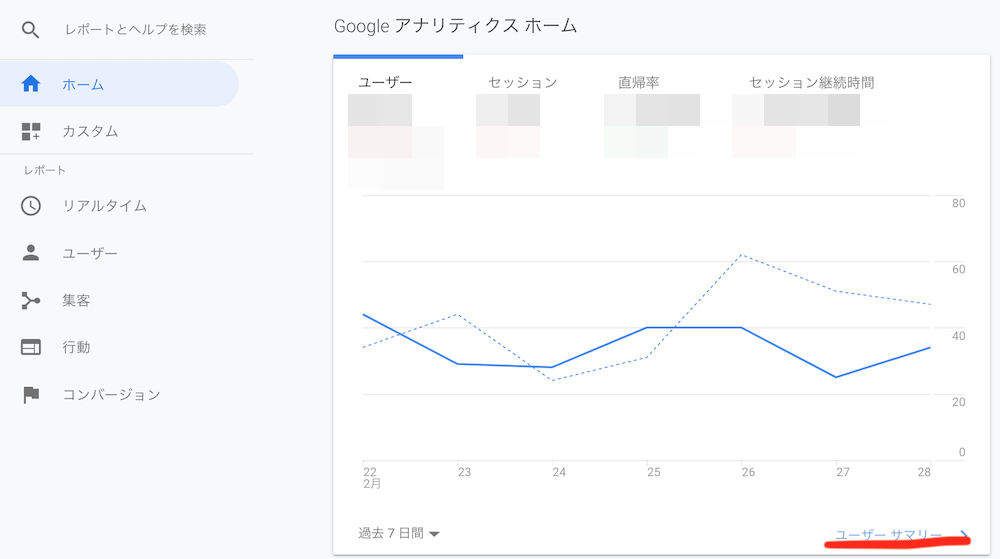
2.直近7日以前の直帰率は、上記画面の「ユーザーサマリー」をクリック後の下記画面から右上の日付をクリックすると、カレンダーが表示されるので見たい日付を選択してください。
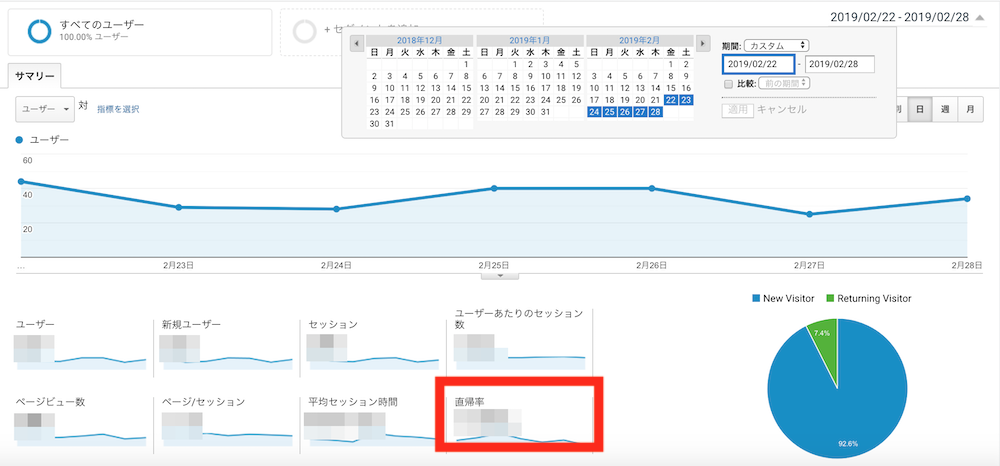
以上がサイト全体の「直帰率」を確認する方法です。
<ページ別の直帰率を確認する方法>
ページごとの直帰率を確認する手順は下記になります。
GoogleアナリティクスのTOPページの左にあるメニューから「行動」→「サイトコンテンツ」→「すべてのページ」をクリックすると下記画面が表示されます。
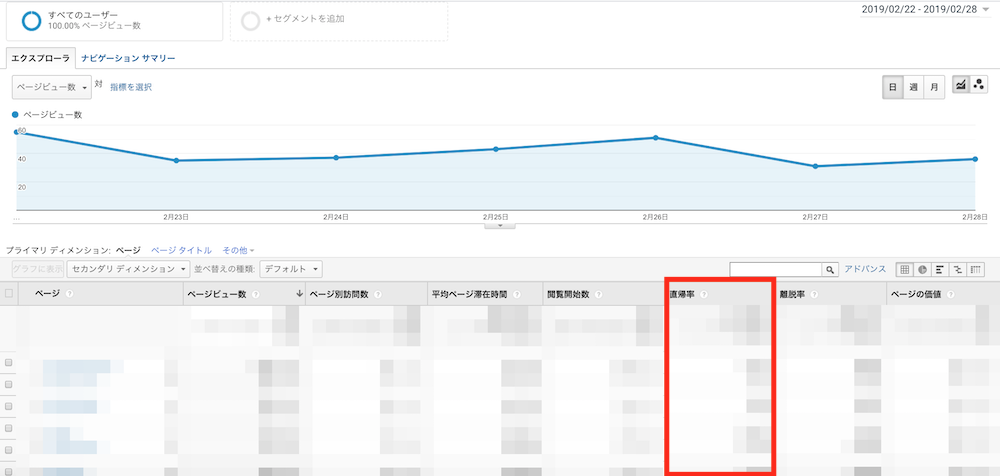
ページごとの直帰率は赤枠内の数字を見ることで、各ページごとの直帰率を確認することが出来ます。
サイト全体、ページごとの直帰率を確認して、直帰率が高ければ下がるように改善することで、訪問者がサイト内をグルグル動くので見込み客やファンになる確率をあげることが出来ます。
平均セッション時間
平均セッション時間とは、1回の訪問でどのくらいの時間、サイト内に滞在したのかを表しています。
平均セッション時間は、このように算出されます。
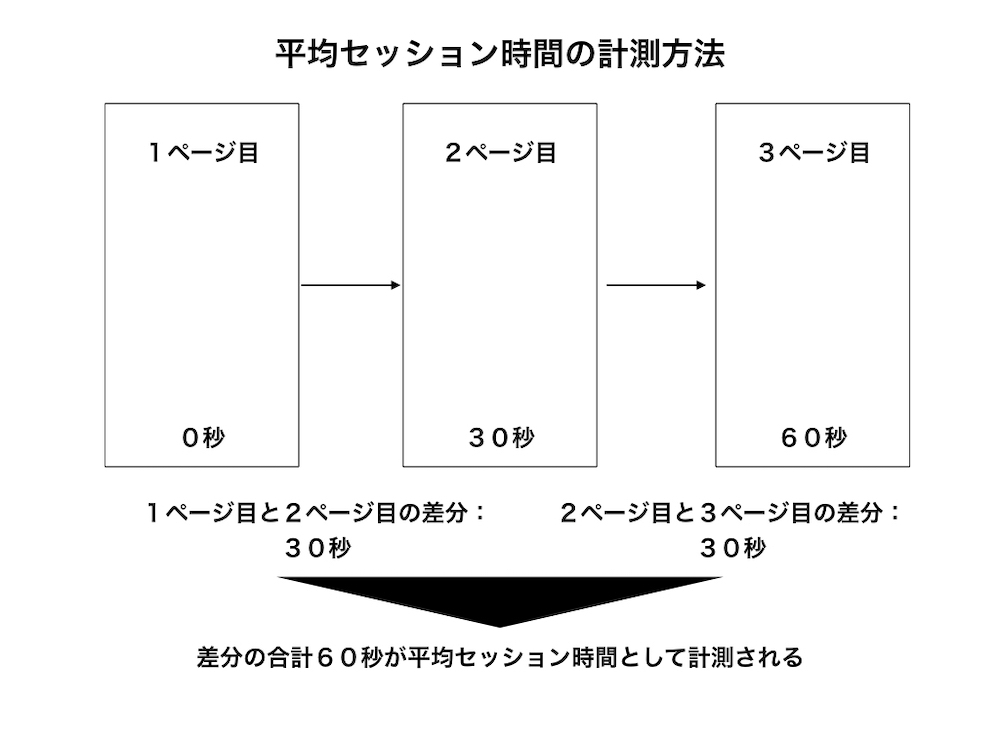
平均セッション時間を見ることで、サイト全体やページごとの滞在時間を知ることが出来ます。
平均セッション時間が長いということは、そのページをじっくり読み込んでいるということも言えますので、コンテンツの質が高いという判断をすることが出来ます。
また、平均セッション時間が「0分」で離脱率が100%だったとしたら、そのページから別のページには移動していないということになりますが、ランディングページなどは1ページで完結しているので、この考えは当てはまらないです。
平均セッション時間(全体・ページ別)はここで見ることが出来ます。
1.ログイン後の下記画面のセッション継続時間。
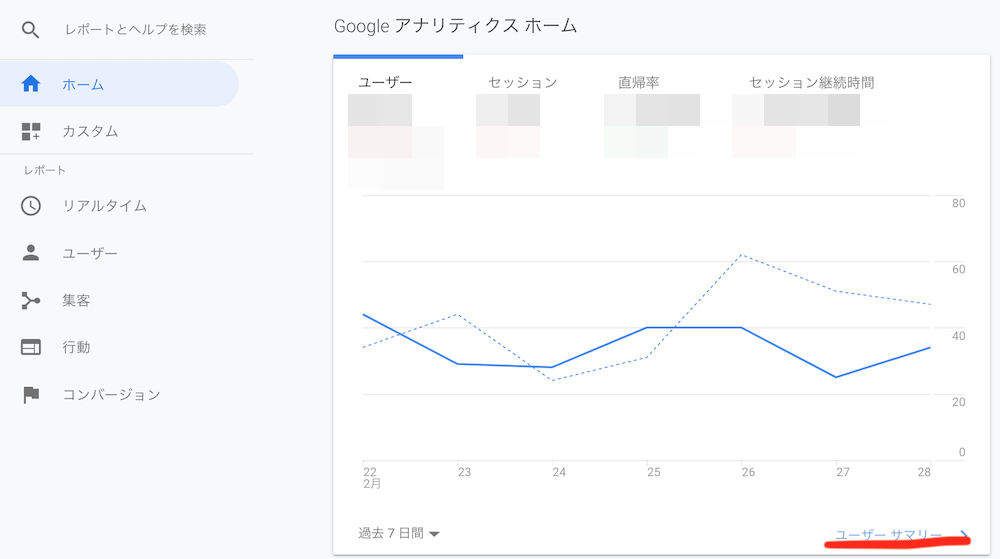
2.GoogleアナリティクスのTOPページの左にあるメニューから「行動」→「サイトコンテンツ」→「すべてのページ」をクリックすると下記画面が表示されます。
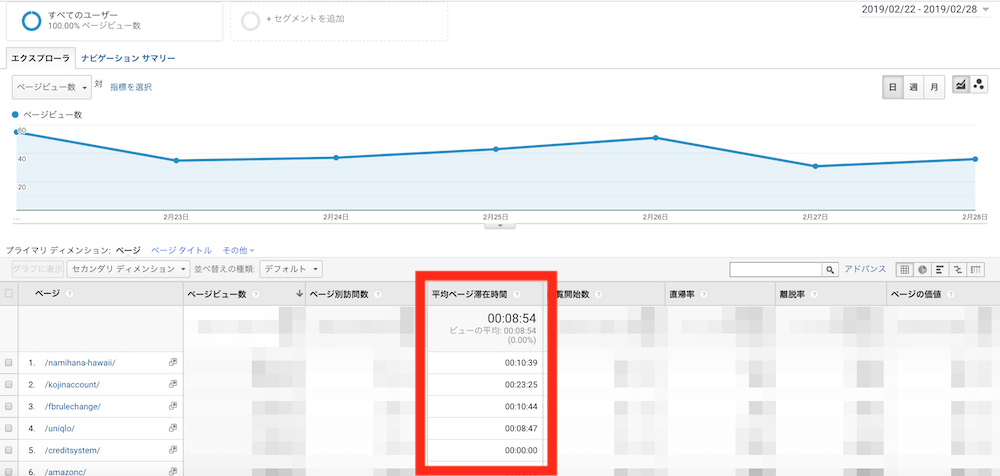
赤枠で囲った部分が、平均セッション時間となります。(※平均ページ滞在時間となっていますが、意味は同じです)
まとめ
インターネットの力は個人ビジネスに欠かすことは出来ませんし、使い方次第であなたの強い味方になってくれます。
ネットは24時間365日、休まず働いてくれるビジネスパートナーです。
Googleアナリティクスのデータを見ることで、改善ポイントが明確になり改善を続けることで、改善の効果が数字でも確認することが出来ます。
個人事業主やフリーランスの方には、是非とも身につけてほしいスキルの一つです。


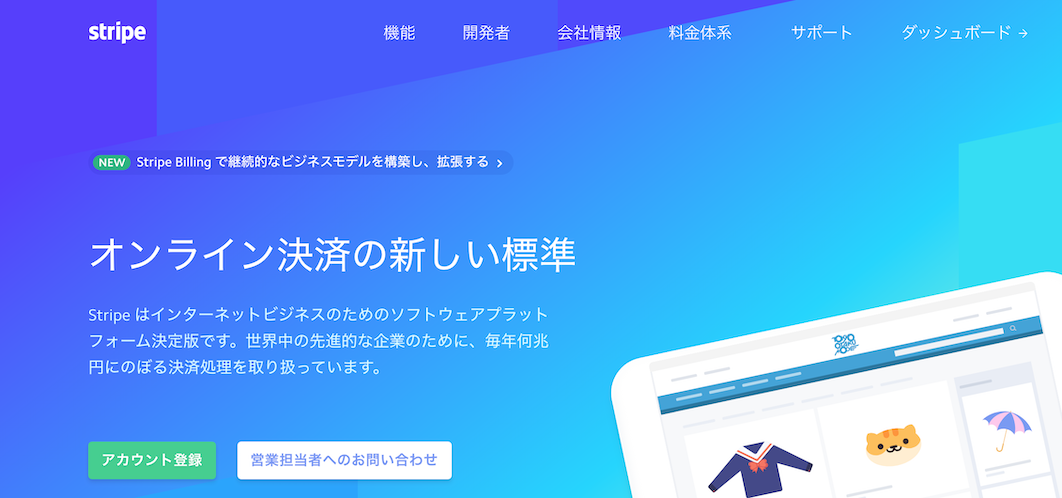




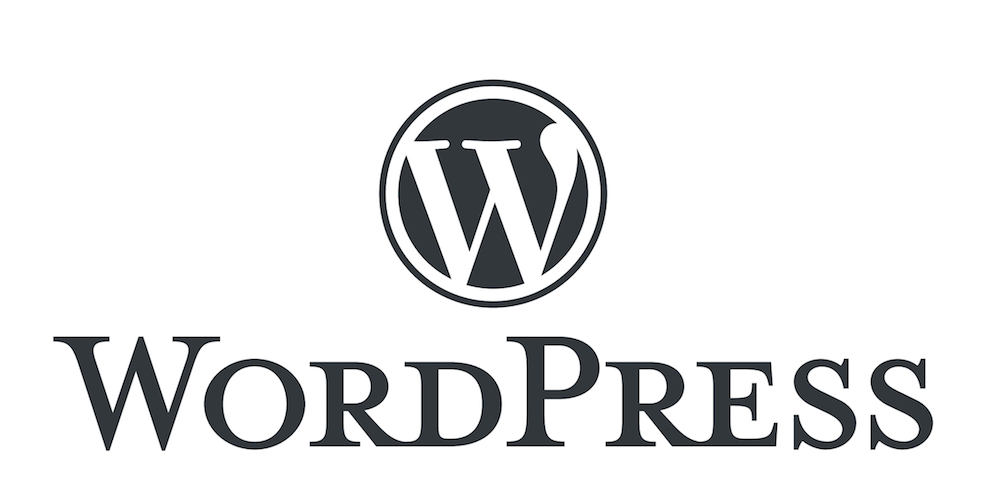

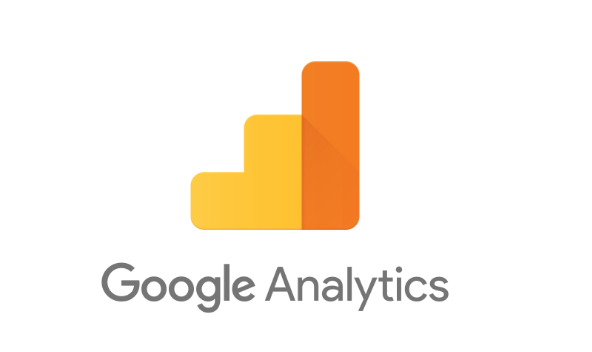



コメントを残す